Mesmo se você tentar acompanhar os tempos, na realidade você não consegue ficar "sem papel" como gostaria e ainda sente a necessidade de ter um calendário de papel pendurado na parede do seu escritório. Bem, entendo um pouco ... mas deixe-me dizer-lhe que existe uma forma inteligente de aliar tecnologia, um meio tradicional como o calendário em papel e a poupança (que nunca dói): Refiro-me à oportunidade de criar personalizado calendários com suas próprias fotos, por meio de serviços online e programas fáceis de usar.
Neste guia, você aprenderá a usar algumas dessas soluções, quase todas 100% gratuitas, que permitem criar calendários a partir de modelos totalmente personalizáveis. Você verá, o resultado final será de grande efeito! Enquanto estiver lá, na última parte do tutorial, falarei também sobre alguns sites para solicitar a impressão de calendários fotográficos: ideal se você tem algum dinheiro para gastar, não se sente pronto para " arregace as mangas "e não quer fazer tudo sozinho.
Então, você está pronto para descobrir como criar calendários personalizados? Sim? Magnífico! Fique à vontade, gaste todo o tempo necessário para se concentrar na leitura dos próximos parágrafos e, o mais importante, implemente as "dicas" que vou lhe dar. Tenho certeza que se o fizer, poderá criar calendários personalizados sem a menor dificuldade. Desejo-lhe uma boa leitura e, acima de tudo, divirta-se!
conteúdo
- Canva (online)
- PicallyCalendar (online)
- Editor (Windows)
- Sites para imprimir calendários com fotos
Canva (online)
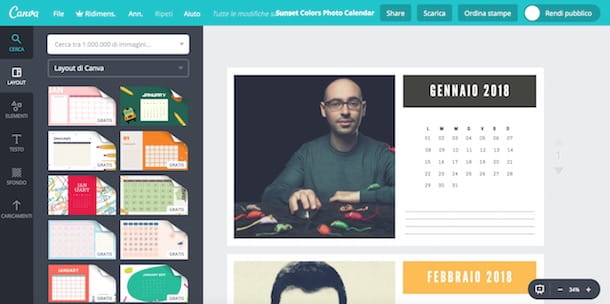
olhar criar calendários personalizados usando serviços online, eu recomendo que você tente canva, um aplicativo web (também disponível em versão mobile para Android e iOS) extremamente versátil e fácil de usar para criar vários trabalhos, incluindo calendários de fotos, a partir de modelos bem elaborados. O serviço pode ser usado gratuitamente, mas você precisa se cadastrar.
Para criar calendários personalizados com o Canva, conectado primeiro à sua página inicial, clique em uma das opções localizadas na caixa Primeira vez no Canva? Se inscrever! para indicar o motivo pelo qual deseja usar o serviço e, em seguida, prosseguir com a criação real de sua conta, fazendo-a através de seu endereço o email, sua conta Facebook ou sua conta Google.
Depois de criar sua conta Canva, clique no link Explore os modelos colocado na coluna localizada à esquerda. Na página que se abre, clique no link Calendário e selecione o modelo de calendário de sua preferência clicando em um dos previews exibido à direita. Se você está convencido a usar a visualização do modelo selecionado, pressione o botão verde Use este modelo para acessar o editor Canva para personalizá-lo.
Normalmente, nos modelos do Canva, os nomes dos meses do ano são escritos em inglês. Para traduzi-los para 2022não, clique em nome de meses e dias presentes nas páginas do calendário escolhido e substituí-los pelo texto em 2022no (substituir, portanto, Janeiro com Gennaio, Fevereiro com Fevereiro, etc.). Se desejar, você também pode substituir quaisquer imagens no modelo por fotos importadas para o Canva. Para continuar, pressione o botão Uploads colocado à esquerda e, em seguida, pressiona o botão verde Envie suas imagens para carregá-los do seu PC e, em seguida, importá-los para o projeto com um simples arrastar e soltar.
Se você quiser personalizar ainda mais o calendário adicionando formas, linhas, ícones, desenhos e outros elementos gráficos (a maioria dos quais são gratuitos, enquanto outros podem ser adquiridos por $ 1 cada), pressione o botão Elementos localizado na barra lateral à esquerda e selecione o objeto que deseja adicionar ao calendário. Quando estiver satisfeito com seu trabalho, pressione o botão Descarga localizado no canto superior direito e selecione um dos formatos de download propostos (por exemplo, PNG).
PicallyCalendar (online)
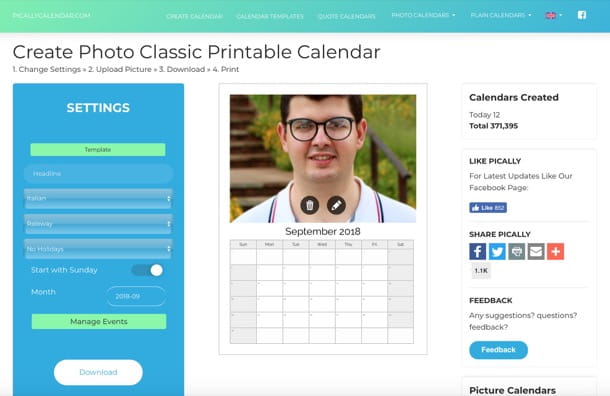
Outra solução que recomendo que você tente criar calendários personalizados é PicalCalendar. Mesmo que sua interface não esteja disponível no idioma 2022no, enquanto você se prepara para criar o calendário, você pode selecionar 2022no como o idioma preferido para a criação deste último. Deixe-me mostrar como funciona com mais detalhes.
Para criar calendários com PicallyCalenda, conectado à sua página inicial, pressione o botão verde Criar calendário de fotos localizado no centro da página e altere as configurações listadas sob o título Configuração. Em seguida, pressione o botão Modelo para escolher o modelo de calendário que deseja baixar (por exemplo, Foto clássica, Mês simples, etc.); digite no campo Manchete um texto que você deseja inserir no calendário (ou, se preferir, deixe o campo em branco); abre o menu Selecione o idioma para escolher o idioma do calendário (por exemplo, 2022n); abre o menu Selecione Font para escolher a fonte que você mais gosta e depois abrir o menu Selecione Feriado para selecionar o período de férias.
Neste ponto, mova para cima ON o interruptor localizado próximo ao item Começa com o domingo, se você pretende iniciar as semanas do calendário no domingo em vez de segunda-feira e, finalmente, pressione o botão Gerenciar Eventos para adicionar eventos para lembrar (por exemplo, prazos, aniversários, etc.) e, em seguida, adicionar uma foto ao calendário arrastando-o para a área Solte sua imagem aqui. Para baixar o calendário, pressione o botão Baixar localizado à esquerda e aguarde a conclusão do download. Mais fácil do que isso ?!
Editor (Windows)
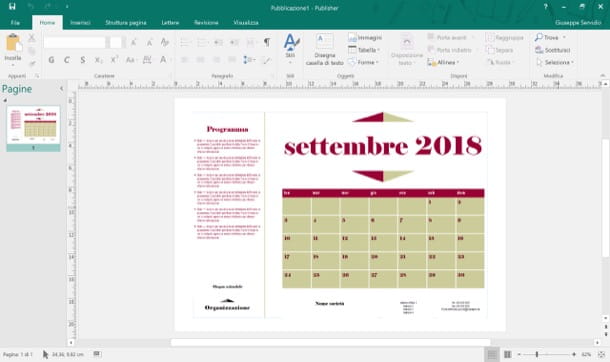
Se as soluções que propus nas linhas anteriores não o satisfizeram totalmente, sugiro que contacte Publisher : o software de editoração eletrônica muito popular (disponível apenas no Windows) que está incluído no pacote Microsoft Office. Ele permite que você crie calendários a partir de uma ampla gama de modelos que podem ser facilmente obtidos no site da Microsoft ou, para os usuários mais ousados, criá-los do zero.
Para criar um calendário com o Publisher a partir de um modelo (o que eu recomendo que você faça se você não estiver muito familiarizado com este software), primeiro inicie o programa em seu PC, pressione o botão Novo do menu Envie o localizado no canto superior esquerdo, clique no menu Padrão e, em seguida, Calendário para escolher um dos modelos disponíveis para a criação de calendários.
Neste ponto, role para baixo a página que se abre, identifique o tipo de calendário de sua preferência (por exemplo, Página inteira, bolsoetc.) e, em seguida, selecione o modelo no qual está interessado (por exemplo, Álbum de fotos, Cantos, Arcos, Listras, Painéis, etc.) e pressiona o botão Crea para abri-lo e editá-lo ao seu gosto. Se você também precisar incluir o planejamento de eventos no calendário, lembre-se de marcar a caixa Incluir programa no canto inferior direito. OK?
Agora você pode finalmente liberar sua imaginação e alterar os vários elementos do calendário usando os menus do Publisher: entrar, para adicionar formas, imagens e caixas de texto; Estrutura da página, para selecionar o tamanho da página, as cores básicas dos vários elementos, a cor do plano de fundo, as fontes favoritas e assim por diante. Ao terminar seu trabalho, clique no botão Envie o localizado no canto superior esquerdo e selecione as opções de salvar e / ou imprimir de sua preferência.
Imprimir calendários online
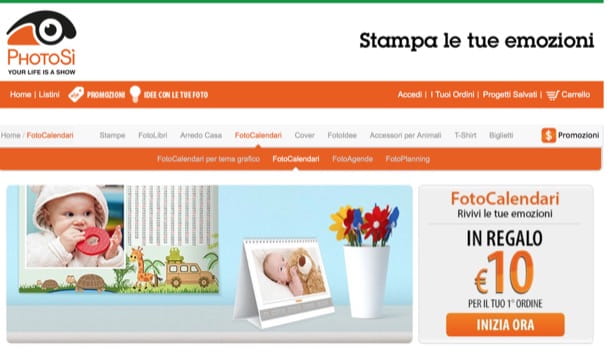
Se você está procurando soluções profissionais para imprimir calendários personalizados, lembro que em meu tutorial sobre como imprimir fotos online mostrei como alguns Serviços da Web que permitem solicitar a impressão de calendários, fotos e outro material personalizado diretamente da Internet a custos bastante baixos: aqui estão alguns que eu convido você a considerar.
- 12 Impressão - é um portal dedicado à impressão de fotos e calendários fotográficos que tem preços bastante acessíveis: a partir de 6,50 euros para calendários de uma página, até 19,90 euros para calendários de parede (os de 12 páginas). Para obter mais informações sobre como usar o 12Print, leia meu guia de sites para impressão de fotos online.
- Fotos - é outro site (também disponível como aplicativo para Android e iOS) que permite imprimir calendários de fotos em vários formatos. Photosi também tem preços muito acessíveis: a partir de € 1,20 para calendários de bolso e até € 24,90 para calendários fotográficos de parede. Além disso, gostaria de salientar que normalmente é oferecido aos novos assinantes um voucher de 10 euros na primeira encomenda. Se você quiser saber mais, dê uma olhada no tutorial onde explico como imprimir fotos online.


























